jeśli aktywowałeś już menedżera kanałów, tutaj znajdziesz informacje o tym, jak prawidłowo z niego korzystać.
Większość działań jest automatyczna, ale czasem trzeba wiedzieć, co i gdzie można ustawić.
Po aktywacji zaimportujemy przyszłe rezerwacje z katalogu zakwaterowania.
Jeśli rezerwacje zostały już wprowadzone do Trevlix w inny sposób, np. ręcznie lub za pomocą linku iCalendar, należy ustawić ręczne rezerwacje na status bezkolizyjny i importować sparowane rezerwacje z Channel Managera.
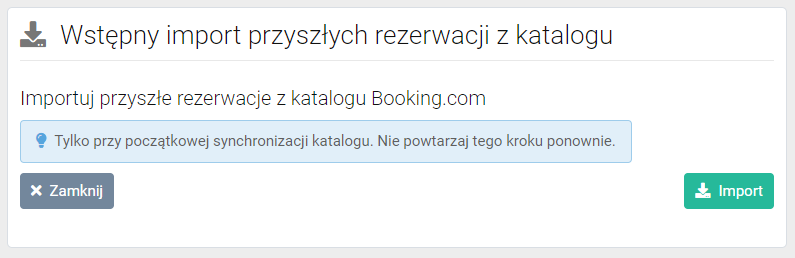
Katalogi noclegów często pobierają wysokie prowizje za dokonanie rezerwacji.
Dlatego warto faworyzować gości, którzy dokonują rezerwacji przy użyciu Twojego systemu rezerwacji.
Możesz ustawić dopłatę do ceny podstawowej ustalonej w Trevlix dla każdego katalogu w:
Ustawienia - Channel manager - Wybierz katalogi zakwaterowania - Zakładka "Ustawienia katalogu" - dopłata (%) - Zapisz
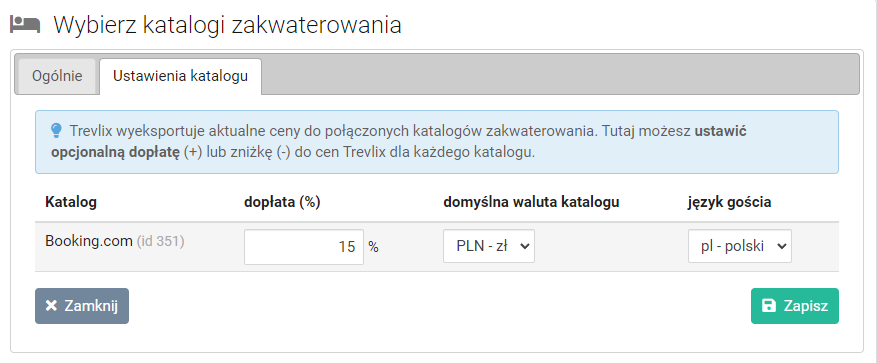
Po aktywacji Channel Managera rezerwacje z katalogów są automatycznie importowane do Trevlix, a rezerwacje z Trevlix są automatycznie eksportowane do katalogów.
Przed aktywacją Menedżera kanałów prawdopodobnie byłeś przyzwyczajony do ręcznego synchronizowania dostępności.
Teraz zwykle nie musisz zajmować się obłożeniem. Ale jeśli czujesz, że znalazłeś błąd obłożenia w katalogu (to też może się zdarzyć, katalogi nie są idealne), możesz skorzystać z funkcji eksportu obłożenia z Trevlix do katalogu. O korzystanie z tej funkcji nie musisz się martwić, Trevlix zawsze powinien mieć ustawione prawidłowe obłożenie, a jeśli masz wątpliwości co do prawidłowego obłożenia w katalogu, możesz np. wyeksportować obłożenie na 3 miesiące do przodu. Jeśli w katalogu występuje błąd zajętości, ten eksport z Trevlix go poprawi.
Ustawienia - Channel manager - Wybierz katalogi zakwaterowania (np. Booking.com) - Eksportuj dostępność do katalogu - Data od-do - Eksport
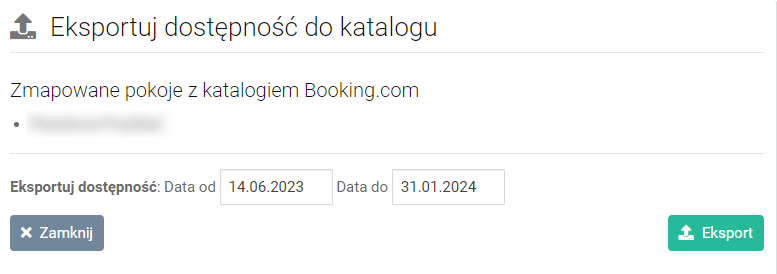
Uwaga: Eksportowanie na dłuższe okresy może potrwać dłużej.
Po aktywacji Channel managera np. katalog Booking.com nie będzie już pozwalał na edycję cen w administracji, ceny ustala się eksportując z Trevlix do katalogu.
Dokonamy wstępnego eksportu cen z Trevlix do Booking.
Dla normalnych zmian cen w module Ceny zaznaczona jest domyślna opcja eksportu zmian do katalogu (patrz instrukcje poniżej pkt. 5). Dlatego zwykle nie musisz używać narzędzia do eksportu cen. Z narzędzia eksportu możesz skorzystać np. po zmianie wysokości dopłaty do katalogu lub w przypadku znacznych zmian kursu walut, jeśli w katalogu masz inną walutę niż w Trevlix.
Tutaj możesz wyeksportować ceny do katalogu:
Ustawienia - Channel manager - Wybierz katalogi zakwaterowania (np. Booking.com) - Eksportuj ceny do katalogu- Data od - do - Eksport
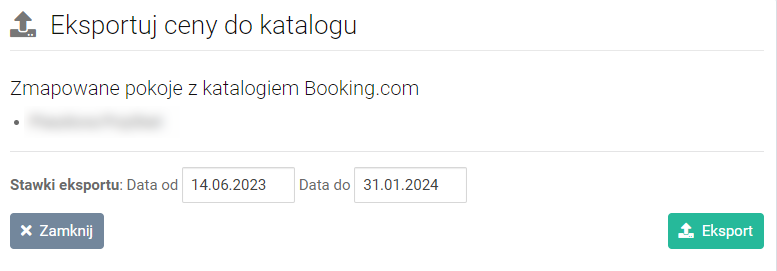
Uwaga: Eksportowanie na dłuższe okresy może potrwać dłużej.
Wraz z eksportem cen eksportowane są również ustawione ograniczenia, jeśli masz jakieś ustawione w Trevlix (np. minimalna liczba noclegów, rezerwacja z co najmniej dniowym wyprzedzeniem).
Za każdym razem, gdy edytujesz ceny w module Ceny w Trevlix, możesz zaznaczyć (domyślnie = włączone), czy chcesz eksportować również zmiany do katalogów:

Uwaga: katalog Booking.com wykorzystuje tak zwane ceny pochodne, aby ustawić różne ceny dla różnej liczby gości.
Możesz ustalić cenę dla innej liczby gości o procentowe odchylenie od ceny podstawowej lub o wysokość rabatu/dopłaty.
Zwykle ustawiamy to podczas aktywacji Menedżera kanałów i prawdopodobnie nie będziesz musiał niczego tutaj zmieniać.
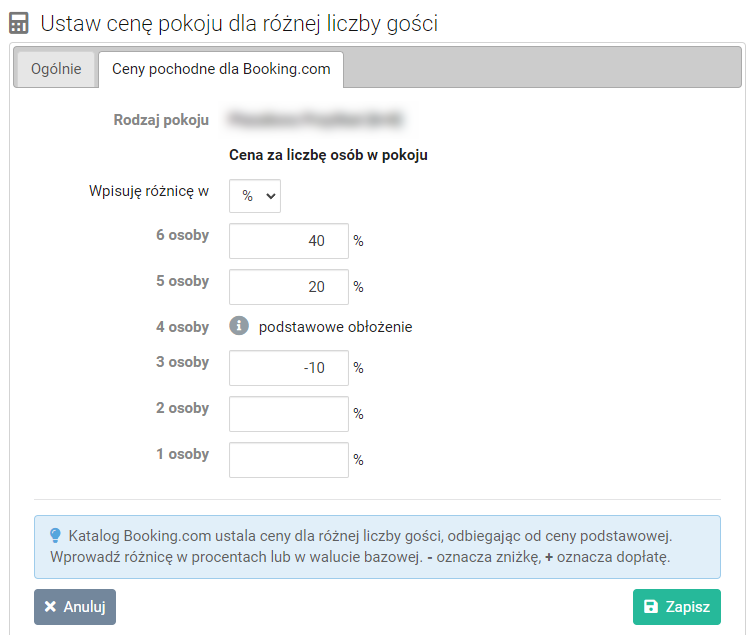
Jeśli zmienisz ustawienia cen pochodnych, wystarczy wyeksportować ceny dla 1 następnego dnia (patrz procedura w punkcie 4).
Ceny pochodne obowiązują we wszystkich okresach, więc są automatycznie nadpisywane na całą przyszłość.
Jeśli nie wiesz, jak sobie z czymś poradzić, skontaktuj się z nami, pomożemy🙂